Generarea de imagini cu ajutorul AI este foarte simplă cu Midjourney. Însă uneori poate deveni haotic când te afli pe servere publice de Discord care sunt inundate de mesaje și îți este greu să-ți urmărești propriile solicitări de generare de imagini. Acest ghid îți va arăta pas cu pas cum să configurezi un server privat de Discord pentru a lucra necomplicat cu propriile tale imagini și pentru a comunica și cu prietenii.
Concluzii cheie
- Un server de Discord privat îți permite să lucrezi concentrat fără distrageri.
- Poți adăuga cu ușurință botul Midjourney pe serverul tău.
- Este posibil să creezi servere tematice pentru diferite tipuri de generare de imagini.
Ghid pas cu pas
1. Conectează-te la Discord
Mai întâi trebuie să te asiguri că ai un cont Discord. Conectează-te sau creează un cont nou pe site-ul web Discord.
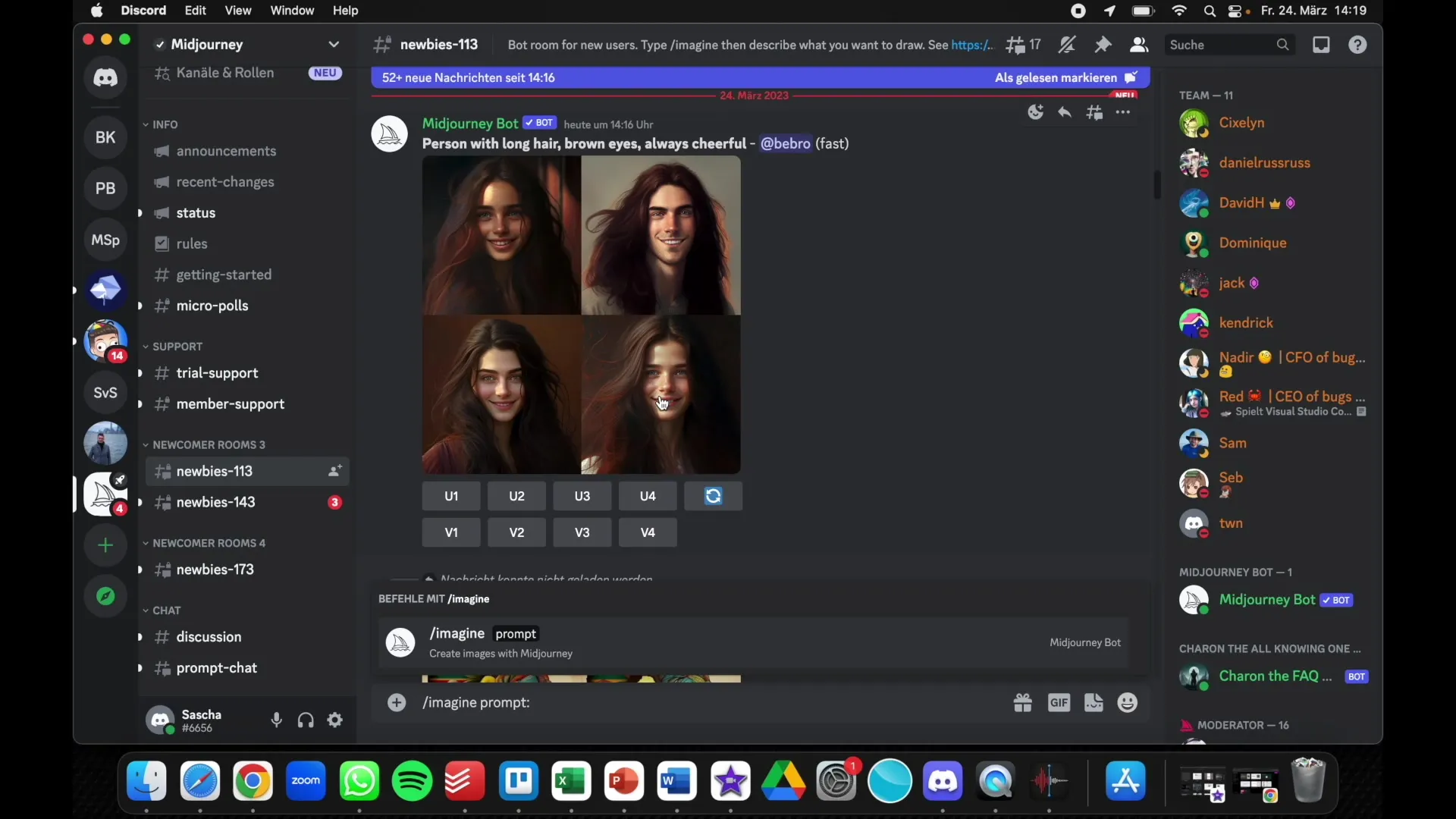
2. Adaugă un server
Odată ce ești conectat, vei vedea în partea stângă un buton pentru adăugarea unui server. Apasă pur și simplu pe „Adaugă server”.
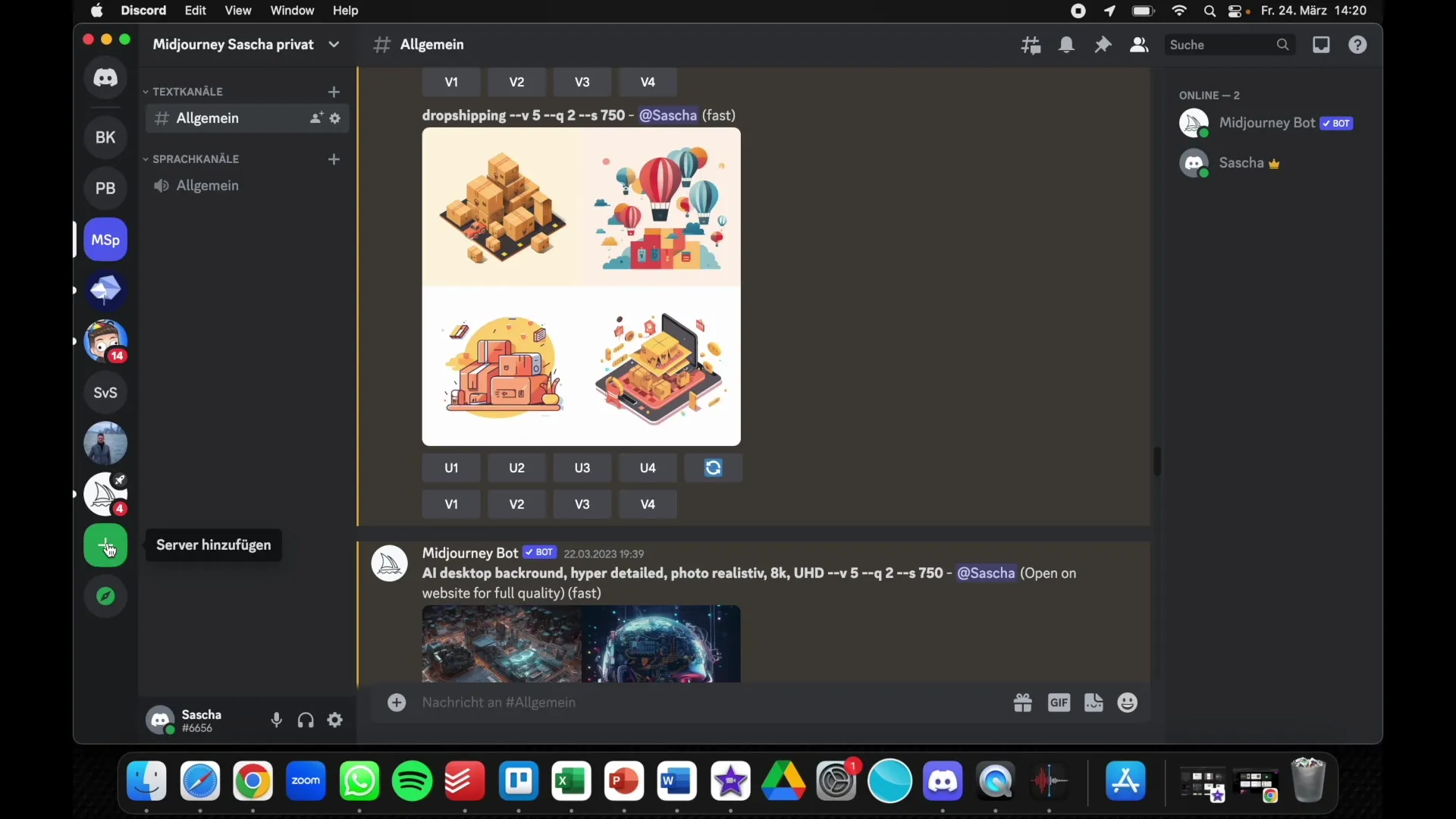
3. Creează un server
Selectează opțiunea „Creează-ți propriul server”. Aici poți denumi serverul tău, de exemplu „Server de Test Midjourney”, și poți adăuga opțional un simbol.
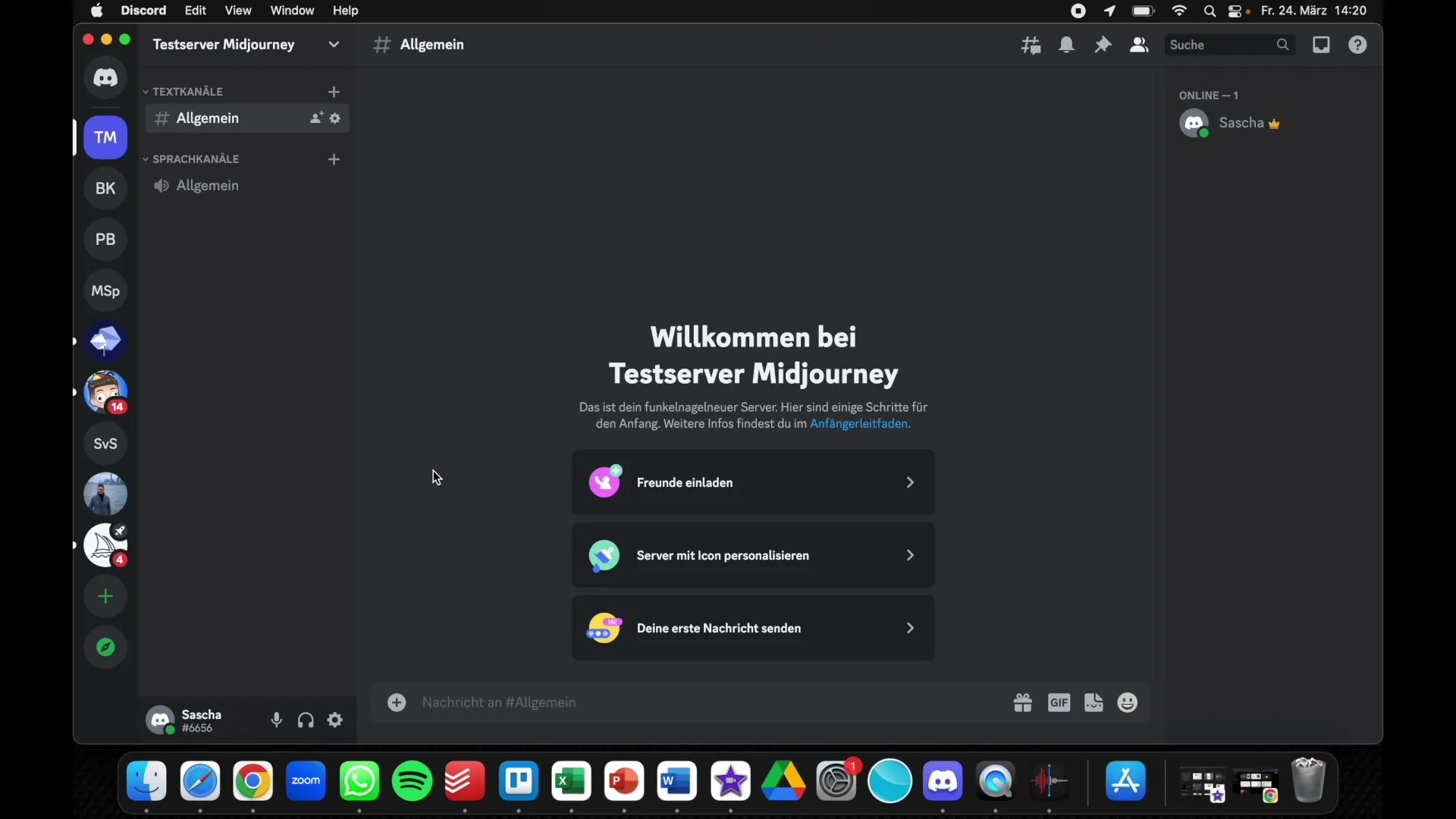
4. Invită prietenii
Acum ai creat un server. Poți invita prieteni, frați sau parteneri de afaceri care ar trebui să aibă, de asemenea, acces la acest server. Apasă pe opțiunea corespunzătoare din meniu pentru a face acest lucru.
5. Adaugă botul Midjourney
Pentru a putea lucra cu botul Midjourney pe noul tău server, trebuie să-l adaugi. Întoarce-te pe site-ul Midjourney pentru acest lucru.
6. Autorizează botul
Pe pagina Midjourney vei găsi botul. Apasă pe bot pentru a-l adăuga la noul tău server. Selectează „Serverul de Test Midjourney” creat recent și urmează instrucțiunile pentru a autoriza botul.
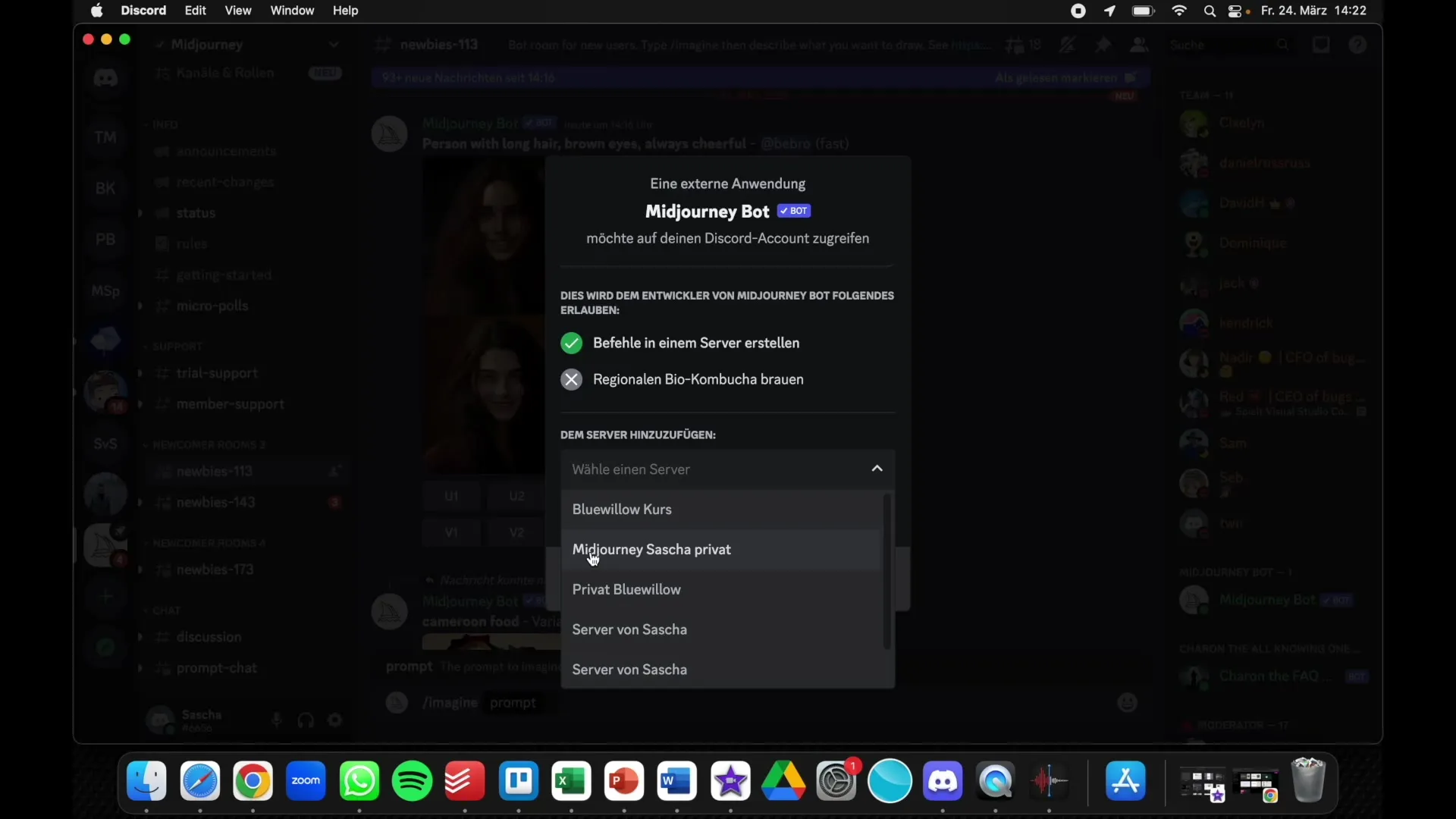
7. Execută comenzi
Acum te poți întoarce la serverul tău și poți începe cu comanda /image. Introdu aici indicațiile tale, de exemplu „personaj desen animat 8k 5D”.
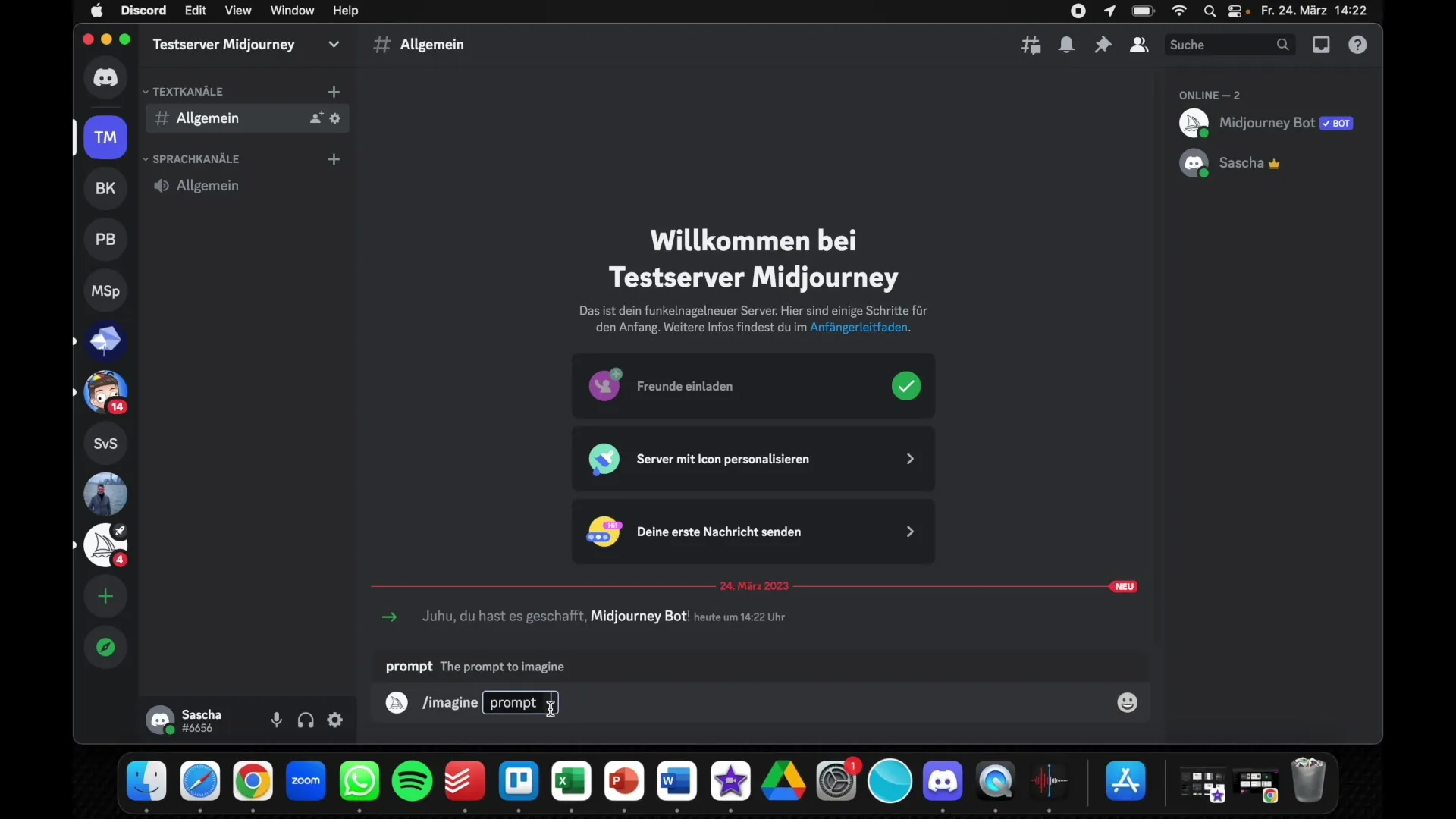
8. Generează imagini
Acum botul va genera imaginea conform indicațiilor tale. Acest lucru se va întâmpla în chat-ul privat al serverului tău, astfel încât să poți derula în liniște și să îți poți examina rezultatele.
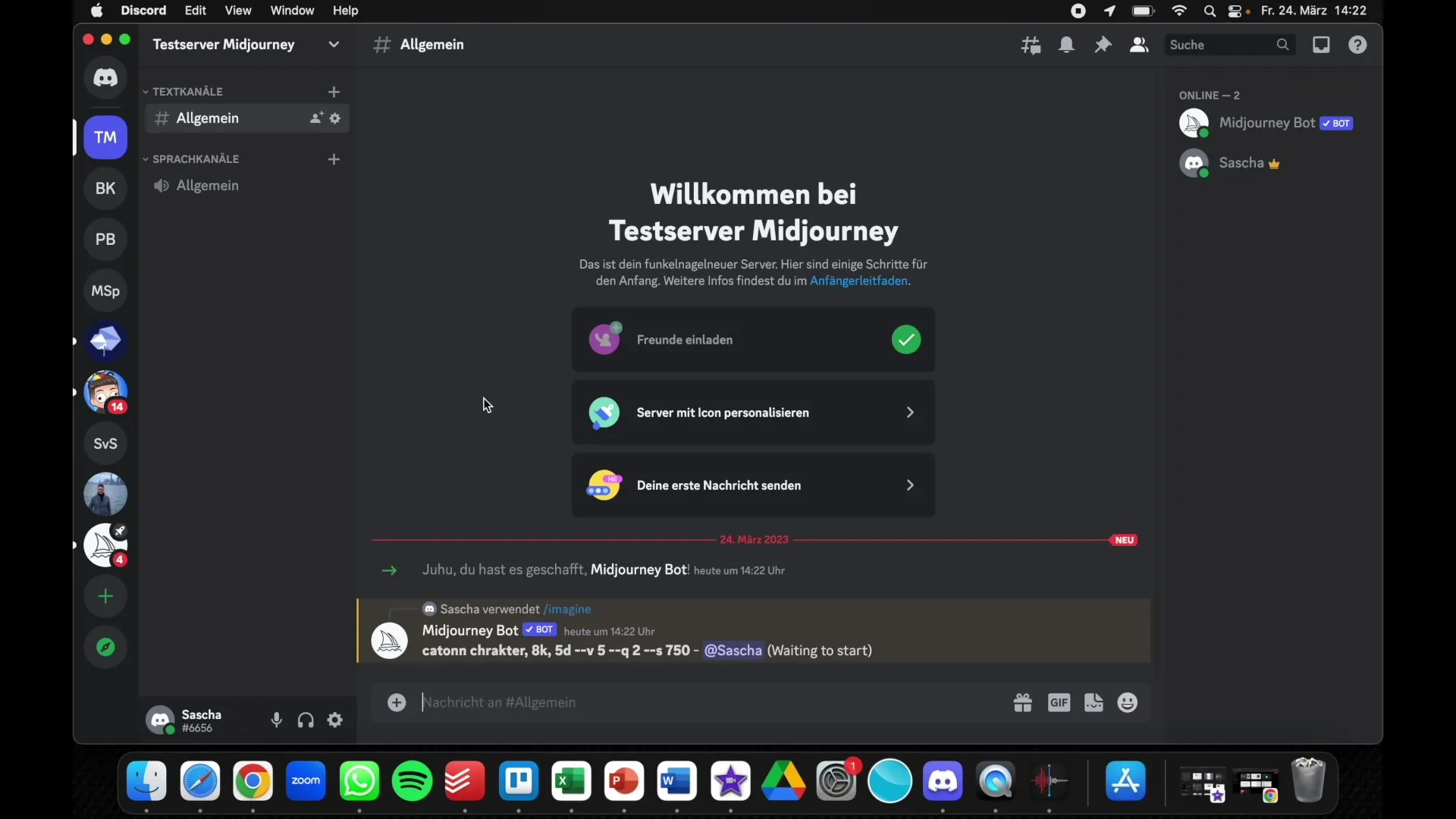
9. Organizare tematică
Pentru a-ți crește claritatea, poți să creezi și servere specifice pentru diferite teme. De exemplu, un server pentru peisaje și un altul pentru designuri de caractere. Astfel, îți vei păstra controlul asupra proiectelor și evoluțiilor tale.
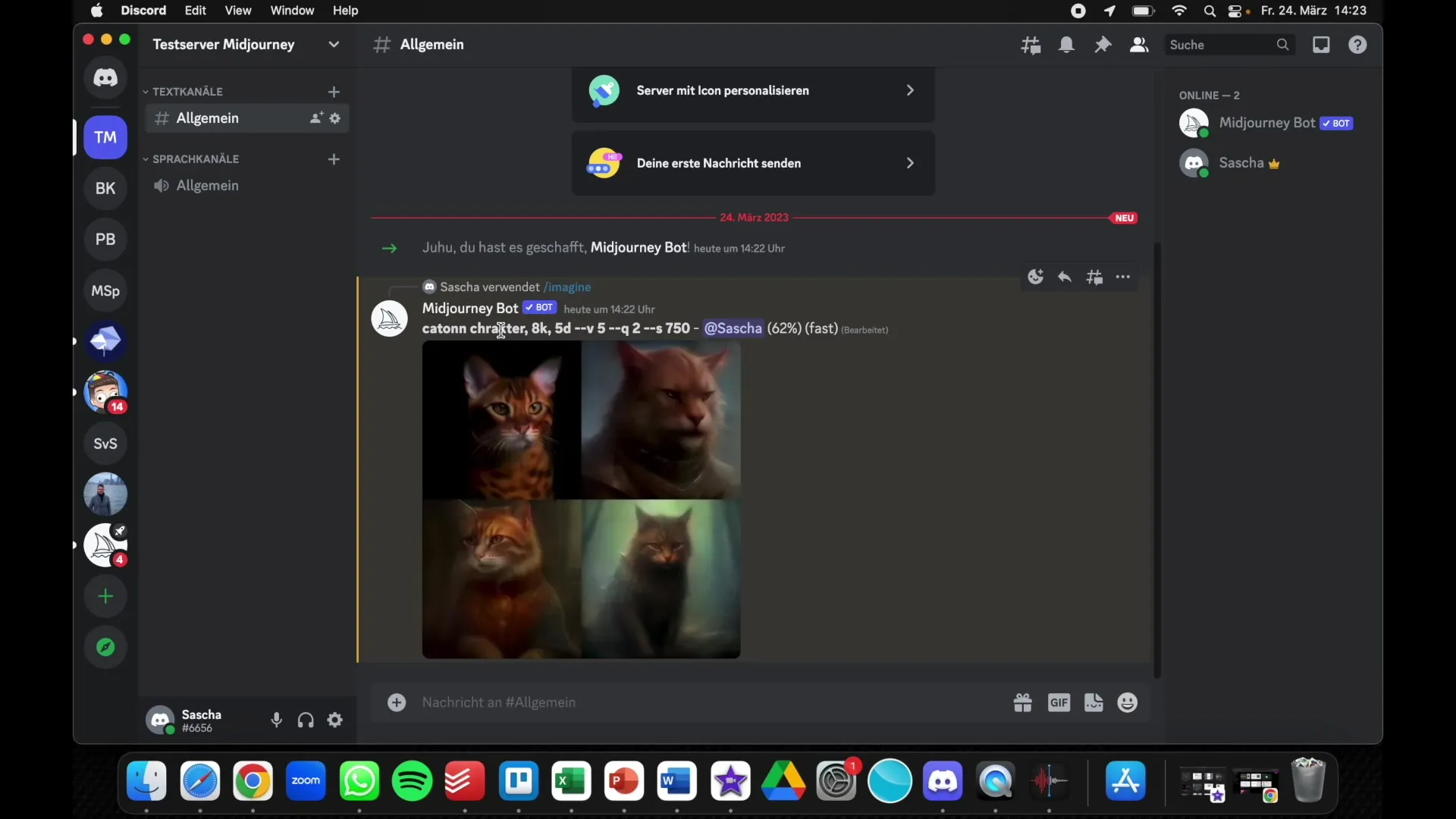
10. Suport și întrebări
Dacă ai întrebări sau întâmpini probleme, nu ezita să le adresezi în comentariile sub videoclip sau să cauți direct ajutor.
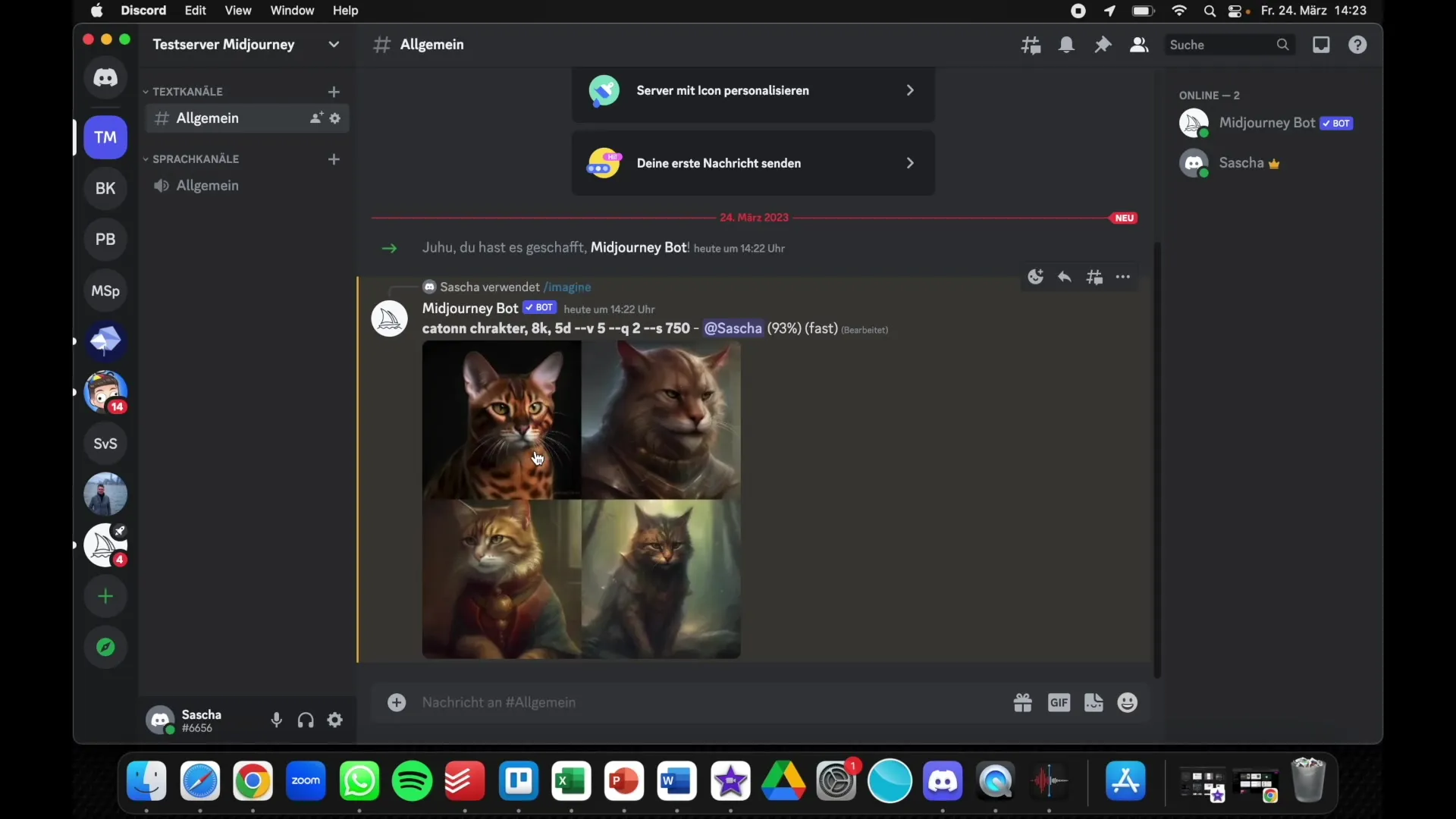
Rezumat
Configurarea unui server privat de Discord pentru Midjourney este o modalitate simplă de a lucra concentrat și fără distrageri la proiectele tale de imagini AI. Cu pașii de mai sus, poți crea rapid un server propriu și poți adăuga botul Midjourney pentru a genera imagini, păstrând în același timp controlul asupra mediului tău.
Întrebări frecvente
Cum pot crea un server Discord?Puteți crea un server Discord făcând clic pe „Adăugați server” și apoi pe „Creați server propriu”.
Pot invita prieteni pe serverul meu?Da, puteți invita prieteni, frați sau colegi pentru a lucra împreună.
Cum pot adăuga botul Midjourney?Accesați site-ul Midjourney, căutați botul și alegeți serverul dvs. pentru autorizare.
Pot crea servere tematice?Da, puteți crea servere separate pentru diferite teme pentru a menține o viziune de ansamblu.
Ce fac dacă am întrebări?Puteți să puneți întrebări în comentariile de sub videoclip sau să căutați suport direct.


